
スマホ利用に余計な代金を払っていませんか❔ 次の手順で安く利用できますょ。
スマホやタブレットにWⅰFⅰ電波を接続すると、スマホ等の所定容量を超えても利用料加算がなく無料で使い放題になる。次のようにする。
自宅でプロバイダーのWⅰFⅰ電波をパソコンに飛ばさないまゝ使っている方が高齢者に多い。目障りなケーブル線を外せてスッキリできる遣り方が以下。
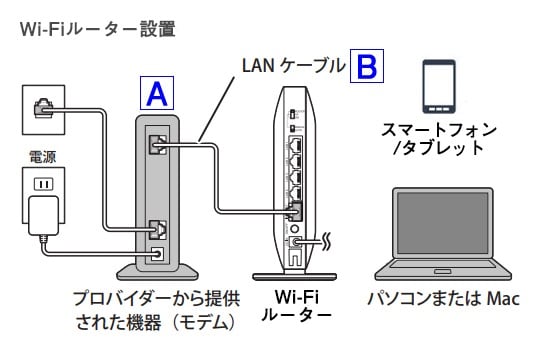

①設置ルーターの裏側にSSIDのパスワードが貼り付いている。或いは、別に保管している。
パソコン側は、スタートボタンを押して「設定」をクリックして「ネットワークとインターネット」を選び、「WiFi」に進む。
「WiFi」の右上トップに表示の電波をクリックすると現れる「ネットワークセキュリティキーの入力」にパスワードを入れて「次へ」を押す。
例、SSID「abcdefg-987a」のパスワード「aa3bbcc」をセキュリティキーに入力する。
(注)パスワードが無効の時は「暗号化キー」を入力する
② スマートフォンにWiFi接続する。
スマホを下部から上へ なぞると①があらわれるので「設定」を選び、次の手順で「接続」する。





①設定 ②ネットワークとインターネット ③Wi-Fi ④電波を選ぶ ⑤接続
(注) 特定エリアにも所定の電波が届いているので無料で利用できる。
ショッピングモール、ホテル等々

スマホやタブレットにWⅰFⅰ電波を接続すると、スマホ等の所定容量を超えても利用料加算がなく無料で使い放題になる。次のようにする。
自宅でプロバイダーのWⅰFⅰ電波をパソコンに飛ばさないまゝ使っている方が高齢者に多い。目障りなケーブル線を外せてスッキリできる遣り方が以下。
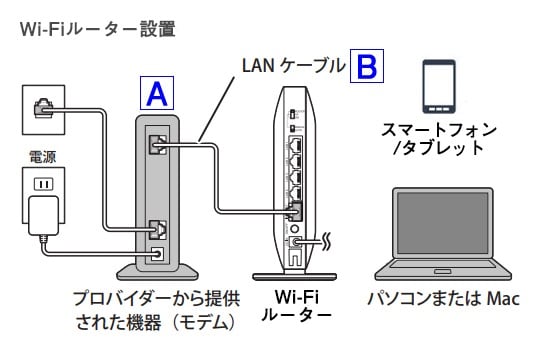

①設置ルーターの裏側にSSIDのパスワードが貼り付いている。或いは、別に保管している。
パソコン側は、スタートボタンを押して「設定」をクリックして「ネットワークとインターネット」を選び、「WiFi」に進む。
「WiFi」の右上トップに表示の電波をクリックすると現れる「ネットワークセキュリティキーの入力」にパスワードを入れて「次へ」を押す。
例、SSID「abcdefg-987a」のパスワード「aa3bbcc」をセキュリティキーに入力する。
(注)パスワードが無効の時は「暗号化キー」を入力する
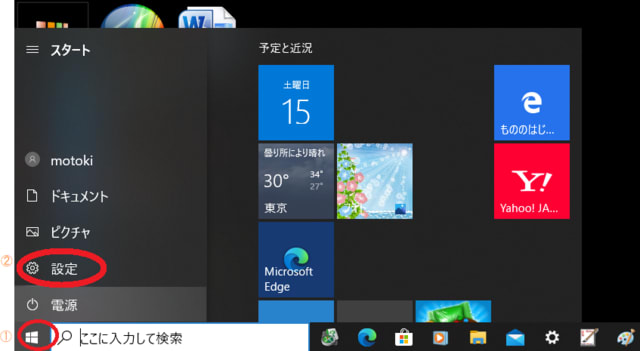 |  |
 | 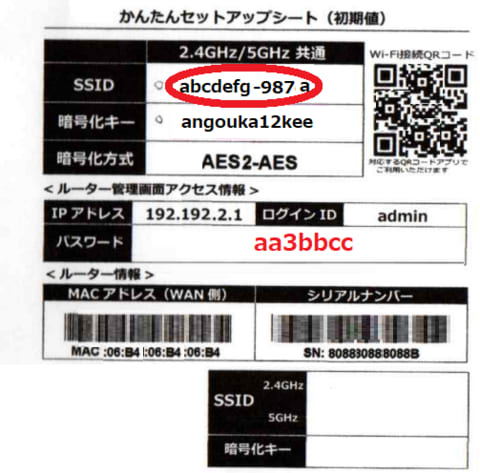 |
② スマートフォンにWiFi接続する。
スマホを下部から上へ なぞると①があらわれるので「設定」を選び、次の手順で「接続」する。





①設定 ②ネットワークとインターネット ③Wi-Fi ④電波を選ぶ ⑤接続
(注) 特定エリアにも所定の電波が届いているので無料で利用できる。
ショッピングモール、ホテル等々










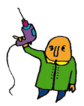






ありがとうございました。
保存しておきます。
我が家ではパソコンはもちろんですが、スマホも自宅で利用する時は契約プロバイダーのWiFiを利用しているので、データ容量は全く減りません。
自宅以外で使用する時だけスマホ会社(UQモバイル)のネット接続をしています。
家電も何もかも、みんな人任せにして生きてきましたから、いまさら難しいことは出来ないです。
ショウガなくてはしょうガないので、今年も植え付けなければいけませんょね。
契約プロバイダーのWiFiをスマホにも利用しているので、データ容量は全く減らさずに済みます。ありがたいWiFi電波の特性です。^^
ガラケー携帯からスマートフォンに切り替えたのに、スマホにWⅰFⅰ電波を接続してないといいます。
機械音痴をいいわけに億劫がって、別に暮らしている子供に頼んでいるも中々手当てが延ばされているのです。
そこで、老婆心ながらWⅰFⅰ電波設定のやり方をまとめてみました。
「wifi直し方教えて〜」のヒントにはならぬのかもしれませんがお試しを。
あるいは、DoCoMoショップで相談してみると教えてもらえます。
丁寧に書いて頂いている手順を見ながらチェックしました。
WⅰFⅰの使用の画面と同じ画面が出てきたので、無料で利用していることが分かり安心しました。
ありがとうございました。
埋蔵金隠し場所を公道にオープンにすることはないと思いますょ。
悟った者たちが押し寄せて埋蔵金を持ち去られてしまいます。おそらくは、埋蔵金伝説の類いでしょうね・・・。
甲州街道踏破シリーズ踏破の記載がないですから、下諏訪宿に到着してのエピソードを次回に報告されるのですね( ^ω^)・・・
> WⅰFⅰの使用の画面と同じ画面が出てきたので、無料で利用していることが分かり安心しました。
案外と無自覚にWⅰFⅰを利用していると思われます。
あるいは、まったく知らずにスマホ等の所定容量を超えて高い加算料金を払い続けているか・・・❔ もったいない